盈通主板组装的台式电脑一键u盘启动教程
来源:U大侠 时间:2017-03-14 浏览:1144
不同的主板品牌,进入U盘启动的一键快捷热键都可能不相同,即使是同样品牌的主板一键启动的热键也可能不一样!今天我们讲的是盈通主板组装的台式主机一键U盘启动的教程,首先我们要先了解盈通主板的快速启动U盘的快捷键是什么!
盈通主板组装的台式电脑一键启动U盘的快捷热键:
1、2011年之前生产的盈通主板的快捷键是:F8
2、2011年之后生产的盈通主板的快捷键是:F11
怎样利用快捷键进入U大侠U盘启动盘呢?
首先将已经使用U大侠U盘启动盘制作工具制作好的U盘插入到电脑主机USB插口(建议将U盘插入到主机箱后置的USB插口处,因为那样传输的性能比前置的要直接),然后开机!开启电脑后当看到开机画面的时候,连续按下键盘上的“F11”键(今天小编用的是2011年之后生产的盈通主板,所以快捷键是F11),如下图所示:为盈通主板组装的电脑开机的画面。

当我们连续按下快捷热键F11以后将会进入到一个启动项顺序选择的窗口!进入后使用键盘上的上下方向键,将光标移动到U盘选项(一般会有类似“USB HDD”的提示),小编的电脑第一个选项就是U盘了。
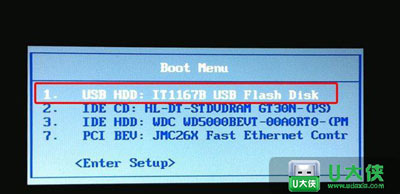
如上图所示,当把光标移动到U盘选项位置以后,我们可以直接按下回车键“Enter”即可进入U盘启动!如下图所示:
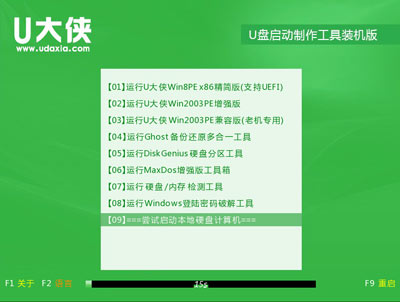
只要我们知道自己电脑主机是什么品牌就可以按对应的快捷键直接进入U大侠U盘启动!下面给大家列举一些其他品牌的主板一键启动U盘的快捷键!
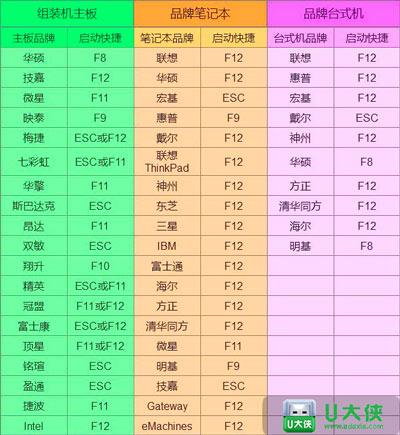
更多精彩内容,请关注U大侠官网或者关注U大侠官方微信公众号(搜索“U大侠”,或者扫描下方二维码即可)。

U大侠微信公众号
有问题的小伙伴们也可以加入U大侠官方Q群(129073998),U大侠以及众多电脑大神将为大家一一解答。
相关文章
-

-
盈通主板怎么进入BIOS设置
2014-06-26 4335
-

-
盈通主板U盘启动快捷键是什么 盈通主板电脑U...
2018-07-06 1312
-

-
盈通RX590开卖 搭载3风扇和RGB呼吸灯
2018-12-19 488
-

-
盈通A55战神版主板通过BIOS设置U盘启动的图文教程
2020-04-01 117
-

-
盈通A58战警版 V1.1主板进入BIOS设置U盘启动方法介绍
2020-03-19 188
-

-
盈通A6 PRO型号主板bios设置U盘启动教程
2019-12-12 102
-

-
盈通A68V1.1战警主板使用BIOS设置U盘启动的图文教程
2020-03-27 134
-

-
盈通A770X节能版bios设置u盘启动进入PE操作方法
2019-12-11 87
-

-
盈通A78L战警版主板通过BIOS设置U盘启动的方法步骤
2020-03-26 255
-

-
盈通AN68V3型号主板bios设置u盘启动进入PE教程
2019-12-16 170
